
マルチディスプレイで片方のディスプレイだけにタスクバーを表示させる方法です。
最終更新 [2016年6月16日]
この記事内には広告リンクが含まれています。
\\どうかフォローをお願いします…//
< この記事をシェア >
Windows 10 でタスクバーが複数のディスプレイ(モニター)に表示させない方法ご紹介します。
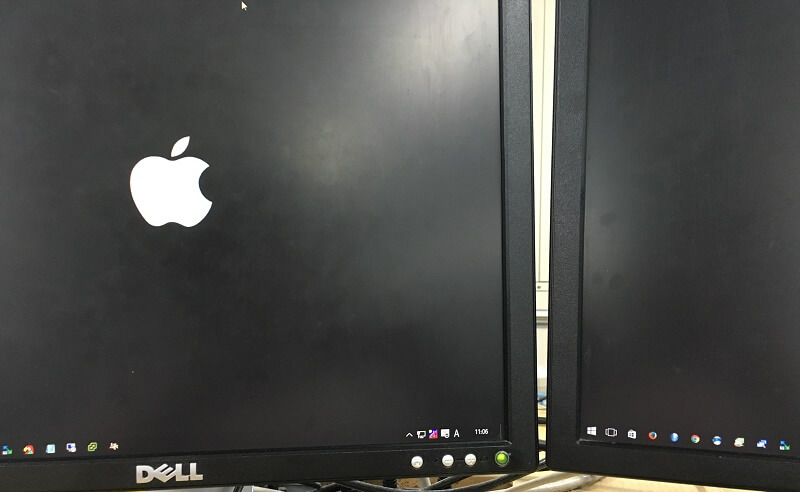
デュアルディスプレイなど複数のディスプレイを利用していて、タスクバーがすべてのディスプレイに表示されているのが気になるという人は参考にしてみてください。
方法は以下になります。
タスクバーをすべてのディスプレイに表示させない方法
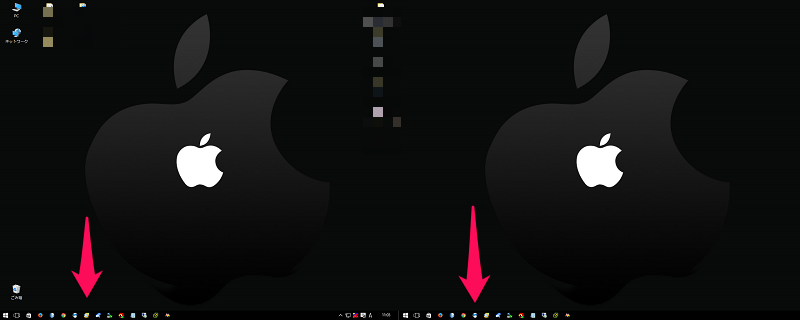
左右どちらのディスプレイ(モニター)にもタスクバーが表示されています。それでは左のメインディスプレイだけにタスクバーを表示させてみましょう!
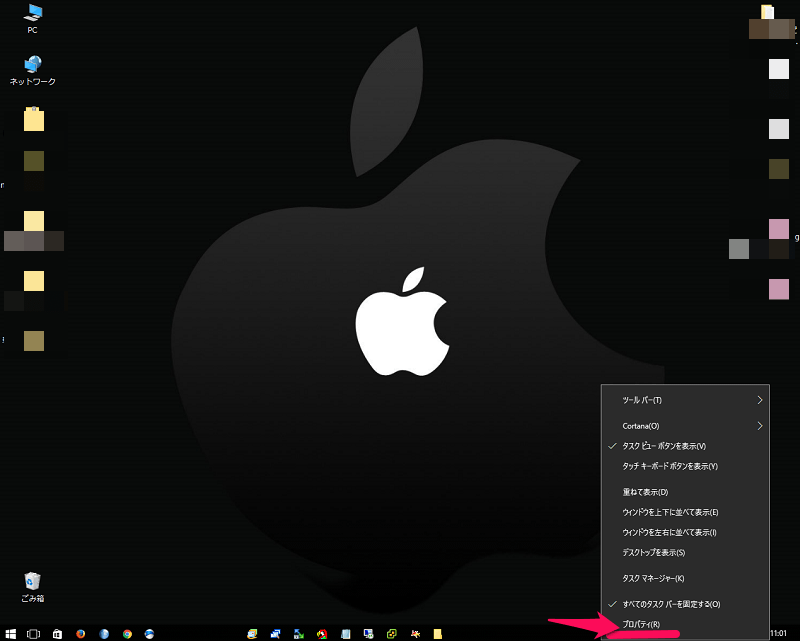
タスクバーの何もないところで「右クリック」を押します。次に「プロパティ」を押します。
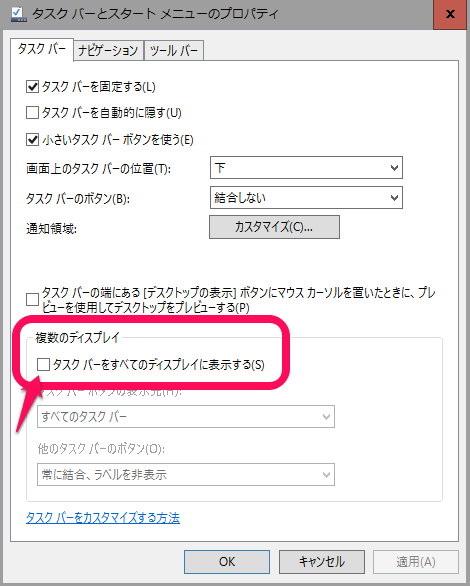
複数のディスプレイの「タスクバーをすべてのディスプレイに表示する」のチェックを外します。適用を押せば完了です!
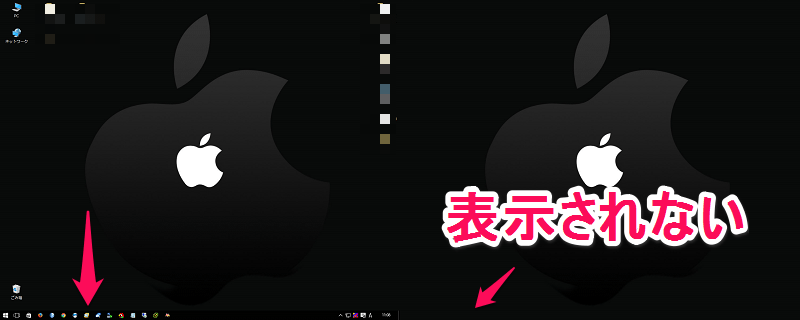
右のディスプレイにもタスクバーが表示されていましたが、この設定をするとメインのディスプレイだけにタスクバーが表示されるようになります。
< この記事をシェア >
\\どうかフォローをお願いします…//
この【Windows10】タスクバーをすべてのディスプレイに表示させない方法【デュアルディスプレイ】の最終更新日は2016年6月16日です。
記事の内容に変化やご指摘がありましたら問い合わせフォームまたはusedoorのTwitterまたはusedoorのFacebookページよりご連絡ください。
























